win10在线升级win11方法
更新时间:2024-04-29 16:54:02作者:jiang
随着科技的不断进步,微软最新推出的操作系统Windows 11引起了广大用户的关注和期待,作为Windows 10的升级版本,Windows 11拥有更加优化的界面设计、强大的性能以及更多的新功能和改进。对于现有的Windows 10用户来说,如何实现系统的顺利升级呢?本文将为大家介绍一种简便的方法,让您轻松将Windows 10系统升级到Windows 11,让您在第一时间体验到这款全新的操作系统带来的种种惊喜。
win10升级win11方法
在本机系统内升级
1、点击桌面小电脑图标,鼠标右键打开设置。点击更新和安全;
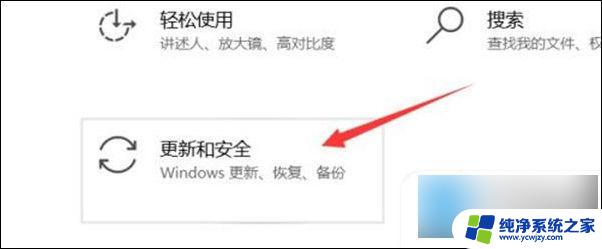
2、双击windows预览体验计划;
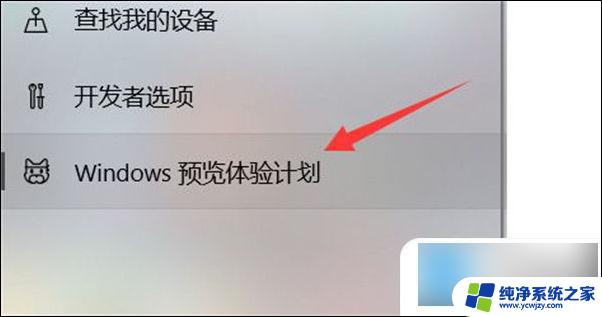
3、双击开始选项;
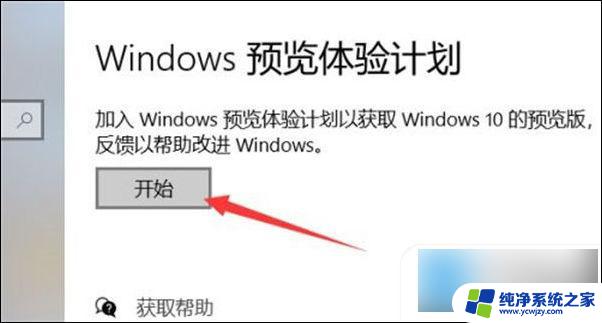
4、然后完成注册并选择帐户;
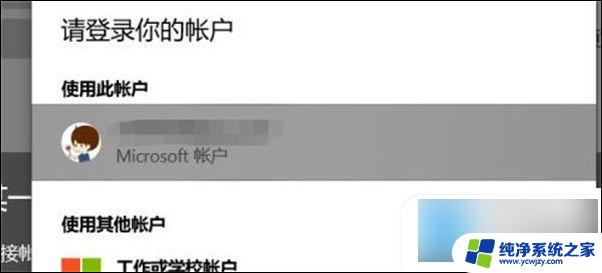
5、然后选择Dev渠道;
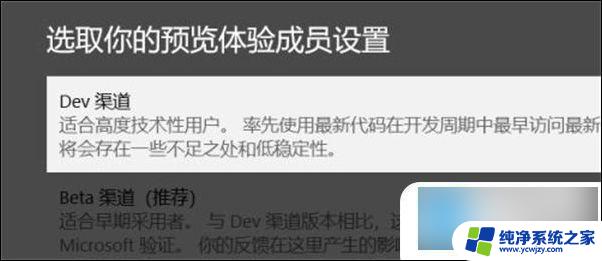
6、选择后,重启电脑;

7、然后即可开始win11系统更新。
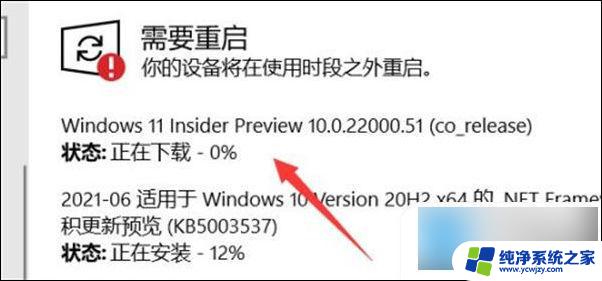
以上是win10在线升级win11的方法,如果你遇到了相同的情况,请参照我的方法进行处理,希望对大家有所帮助。
- 上一篇: win11怎么添加硬盘
- 下一篇: win11预装office
win10在线升级win11方法相关教程
- win10推送升级win11 win10升级win11的步骤
- win10系统升级win11东西还在吗 win10升级win11会丢失数据吗
- win10强装 Win10强制升级Win11方法
- 系统从win10升级到win11电池充电充不满 Win10升级Win11后电池无法充电的解决方法
- 从win10升级到win11会清除数据吗 win10升级win11会删除数据吗
- win10系统怎么升级到win11 win10系统如何升级到win11步骤
- 已经升级了win11怎么从win10升回win11
- win10禁止升级到win11 怎样阻止Win10自动升级为Win11
- 旧电脑无法升级到win11怎么办? 低配置电脑如何升级到Win11系统
- Win10专业版如何升级Win11?详细步骤教你升级!
- win11开启讲述人后屏幕没有颜色怎么办
- win11查看计算机名
- win11 桌面备忘录
- 关掉win11自带软件的自动更新功能
- win11禁用 高级启动
- win11清除系统垃圾
win11系统教程推荐
win11系统推荐